Corrección del error de aplicación ESRV.EXE

- 4639
- 1395
- Arturo Jimínez
Algunos usuarios informan un mensaje de error que involucra a ESRV.Exe en cada inicio. Inicialmente, apareció en los ensamblajes técnicos del acceso preliminar de Windows 10, pero en las computadoras modernas se decidió. La mayoría de los usuarios informan el siguiente mensaje en cada lanzamiento:
IMPORTANTE. Si hace clic en Aceptar, el error todavía desaparece, pero aparecerá en cada próximo lanzamiento.ESRV.EXE - Error de aplicación. La aplicación no pudo comenzar correctamente (0xc0000142). Haga clic en Aceptar para cerrar la aplicación.
Las estadísticas muestran que el problema surge cuando el usuario establece una gran actualización de Windows o se actualiza a Windows 10 desde la versión anterior.

Corrección del error de ESRV.exe al comenzar una aplicación.
¿Qué tipo de archivo ESRV.EXE
Eserv es un proceso que se refiere a la actualización de los controladores de Intel. En la mayoría de los casos, surgen problemas debido al hecho de que la actualización de las unidades de Intel fue eliminada o procesada manualmente por el usuario o utilizando automáticamente el Centro de actualización de Windows durante la instalación de la actualización del sistema. La eliminación incorrecta dejará algunos elementos que aún pueden causar el proceso en cada inicio. Dado que Windows ya no puede encontrarlo e iniciarlo (o el proceso asociado con él), el programa ESRV se mostrará en lugar de él y la carga de la aplicación. Dado que Intel detuvo el soporte de la actualización del controlador de Intel y la reemplazó con Intel Driver & Support Assistant, Windows Update está tratando de hacer la transición por su cuenta. Sin embargo, durante este proceso, algo puede salir mal, lo que conduce a la ocurrencia de un error de lanzamiento de la aplicación.
Corrección del error Al iniciar la aplicación ESRV.EXE
Si también enfrenta este problema, encontrará todos los métodos efectivos para resolverlo. Realicelos a su vez hasta deshacerse del error 0xc0000142 al iniciar la aplicación ESRV.EXE.
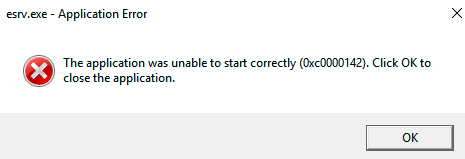
Renombrar los archivos ESRV.EXE
Algunos usuarios lograron resolver el problema para cambiar el nombre de cada copia de ESRV y cambiar la extensión del archivo manualmente. Aquí hay una breve guía para la búsqueda y el cambio de nombre de cada copia del archivo:
- Abra el conductor y obtenga acceso al disco C (o sección en la que se almacenan los archivos de Windows). En la esquina superior derecha en el campo de búsqueda, ingrese "ESRV.EXE ". Verá al menos dos copias en la carpeta Entel ubicada en el catálogo del "programa".
- Haga clic con el botón derecho del mouse todas las copias y haga clic en "Cambiar el nombre". Entonces solo agregar ".Viejo "al final de la extensión. Esto significará que su sistema operativo ahora ignora este archivo.
- Haga clic en "Sí" en el cuadro de diálogo "Cambiar nombre" para confirmar los cambios.
- Recargar la computadora y verificar si el mal funcionamiento se devuelve al siguiente inicio.
Si los problemas aún aparecen durante el inicio, proceda a los siguientes métodos.
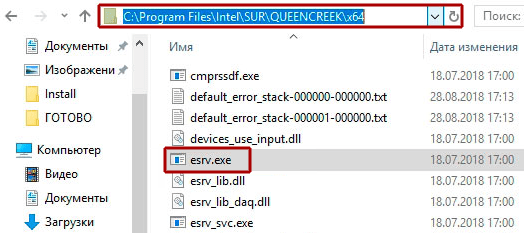
Eliminar programas que causan un error de lanzamiento de ESRV.EXE
La forma más sencilla de evitar errores ESRV.EXE es la eliminación del programa al que pertenece: la actualización de los controladores Intel se puede eliminar condicionalmente de los programas y componentes.
IMPORTANTE. Si le preocupa la pérdida de funcionalidad después de eliminar la actualización de los controladores Intel, no se preocupe. Intel ya ha reemplazado la actualización de los controladores antiguos. Windows debe encontrar automáticamente y cargar la última versión.A continuación se muestra una breve guía sobre cómo detener el lanzamiento de la aplicación ESRV al iniciar cada inicio eliminando el software de controlador Intel:
- Presione la tecla Windows+R para abrir una nueva ventana Ejecutar. Ingrese "AppWiz.CPL "y haga clic en" Ingrese "a abrir" programas y componentes ".
- Desplácese la lista de aplicaciones para encontrar software de controlador Intel.
- Haga clic en el software del controlador Intel con el botón derecho del mouse y seleccione "Eliminar". Luego siga las instrucciones de la pantalla para eliminar completamente el software de su sistema.
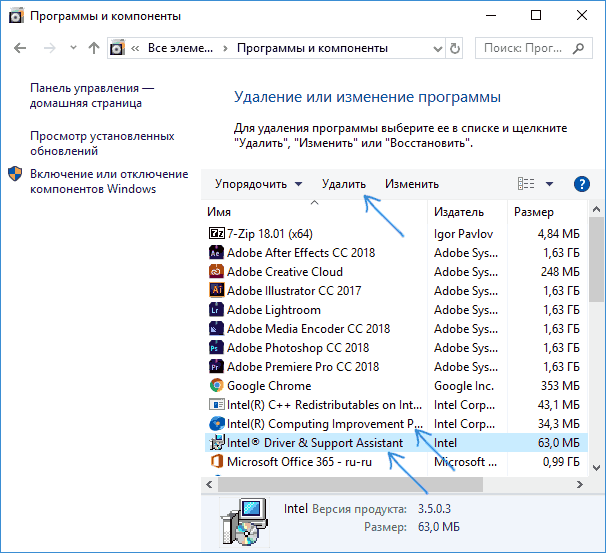
- Después de eliminar el software del controlador Intel, cierre los "programas y componentes" y reinicie la computadora.
- En el siguiente inicio, verifique si se devuelve el mal funcionamiento.
Si el problema se resuelve, regrese a los programas y componentes y verifique si el software de controlador Intel ha reemplazado por Intel Driver & Support Assistant. De lo contrario, puede descargar la utilidad manualmente desde el sitio oficial. Si el error aparece nuevamente, continúe con el siguiente consejo.
Desconectar servicios con ESRV.EXE
Otro método para resolver el problema en Windows 7: deshabilitar los servicios con ESRV:
- Presione Win+R e Ingrese los Servicios, haga clic en Enter; Se abrirá una lista de todas las funciones del sistema. Estamos interesados solo en 3: servicio de informe de uso del sistema Intel, Intel Sur QC Software Asset Manager y User Energy Server Service Queencreek.
- Encuentre cada uno de ellos, abra las propiedades con un doble clic;
- Si el servicio está activo ahora, seleccione "Detener";
- Después de eso, "Apague" y "OK". Listo!
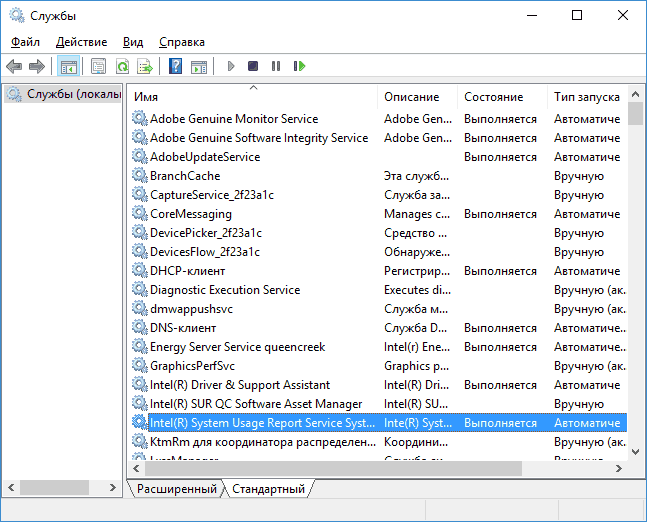
Uso de Autoruns para eliminar la tecla de carga automática asociada con ESRV.EXE
Si ninguno de los métodos anteriores ha eliminado el mal funcionamiento de la aplicación, debe eliminar las claves de carga que causan el servicio. Considere el proceso en el ejemplo del programa Autoruns diseñado para eliminar las teclas Run, Runonce, el registro y las carpetas de arranque. Dado que el problema surge en cada inicio, el problema probablemente es causado por la tarea planificada, que es creada por el desinstal incorrecto. Siga la administración a continuación para eliminar el sistema de automóviles ESRV, evitando así la apariencia de este error:
- Descargue Autoruns y desempaquete el archivo en cualquier lugar cómodo. Abra la carpeta en la que eliminó el contenido y haga clic dos veces en Autoruns.EXE.
- Когда поospe ириветстículos нное оно, ничеге не делайте, пока сиск "вр не бет поозззээidor ки.
- Cuando la lista se llene por completo, haga clic en Ctrl+F para llamar a la función de búsqueda. En el campo de búsqueda, ingrese "ESRV.exe "y haga clic en el botón" Buscar más ".
- Luego haga clic en el botón derecho del mouse a lo largo del primer valor resaltado azul y seleccione "Eliminar" para eliminar el elemento de inicio. Después de eso, vuelva a llamar a la función de búsqueda y repita el procedimiento hasta que se indiquen los elementos de lanzamiento en el que se menciona el archivo ESRV.
Cierre autorunas y reinicie la computadora. En la próxima vez que comience, ya no tendrá que preocuparse por el error de lanzamiento de la aplicación.
- « La corrección de un punto de entrada de error en el procedimiento terminado de UCRTBase no se encontró en la biblioteca DLL
- Instalación y configuración Cable de audio virtual »

